Hinweis:
- Dieses Tutorial erfordert Zugriff auf Oracle Cloud. Informationen zum Registrieren eines kostenlosen Accounts finden Sie unter Erste Schritte mit Oracle Cloud Infrastructure Free Tier.
- Es verwendet Beispielwerte für Oracle Cloud Infrastructure-Zugangsdaten, -Mandanten und -Compartments. Wenn Sie Ihre Übung abgeschlossen haben, ersetzen Sie diese Werte durch spezifische Werte für Ihre Cloud-Umgebung.
Lokales Gastdateisystem für virtuelle Maschinen für Oracle Exadata Database Service erhöhen
Einführung
Wir freuen uns, die allgemeine Verfügbarkeit (GA) bekannt zu geben, um die Größe der lokalen Gastvirtual-Machine-(VM-)Dateisysteme für Oracle Exadata Database Service on Dedicated Infrastructure und Oracle Exadata Database Service on Cloud@Customer zu erhöhen.
Mit dieser neuen Selfservicefunktion können Kunden die Größe lokaler Dateisysteme wie /, /u01, /var, /var/log, /var/log/audit, /tmp und /home mit der Oracle Cloud Infrastructure-(OCI-)Konsole und API/SDK/Terraform erhöhen. In bestimmten Fällen haben Kunden festgestellt, dass die Standarddateisystemgröße erweitert werden muss, um ihre Anwendungen und Datenbankvorgänge zu unterstützen.
Zusätzlich zu Oracle Exadata Database Service on Dedicated Infrastructure wird die Anzahl der pro Datenbankserver unterstützten VMs aufgrund der neuen niedrigeren Standard-VM-Imagegröße von 244 GB von 4 auf 8 erhöht.
Hinweis: Mit diesem Feature können Sie die Größe lokaler Dateisysteme während oder nach dem Provisioning eines VM-Clusters flexibel erhöhen und verfügbaren und zugewiesenen lokalen Speicher in der OCI-Konsole einfach anzeigen. Das Dateisystem
/u02kann weiterhin erweitert und verkleinert werden.
Ziele
-
Erhöhen Sie die Größe des lokalen Gast-VM-Dateisystems.
-
Zeigen Sie die aktuell zugewiesene VM-Imagegröße an, und zeigen Sie den verfügbaren lokalen Dateisystemspeicher an.
Ansatz 1: Erhöhen Sie die Größe zusätzlicher Dateisysteme beim Provisioning
-
Melden Sie sich bei der OCI-Konsole an, klicken Sie auf Oracle Database, Oracle Exadata Database Service on Dedicated Infrastructure und Exadata-VM-Cluser erstellen.
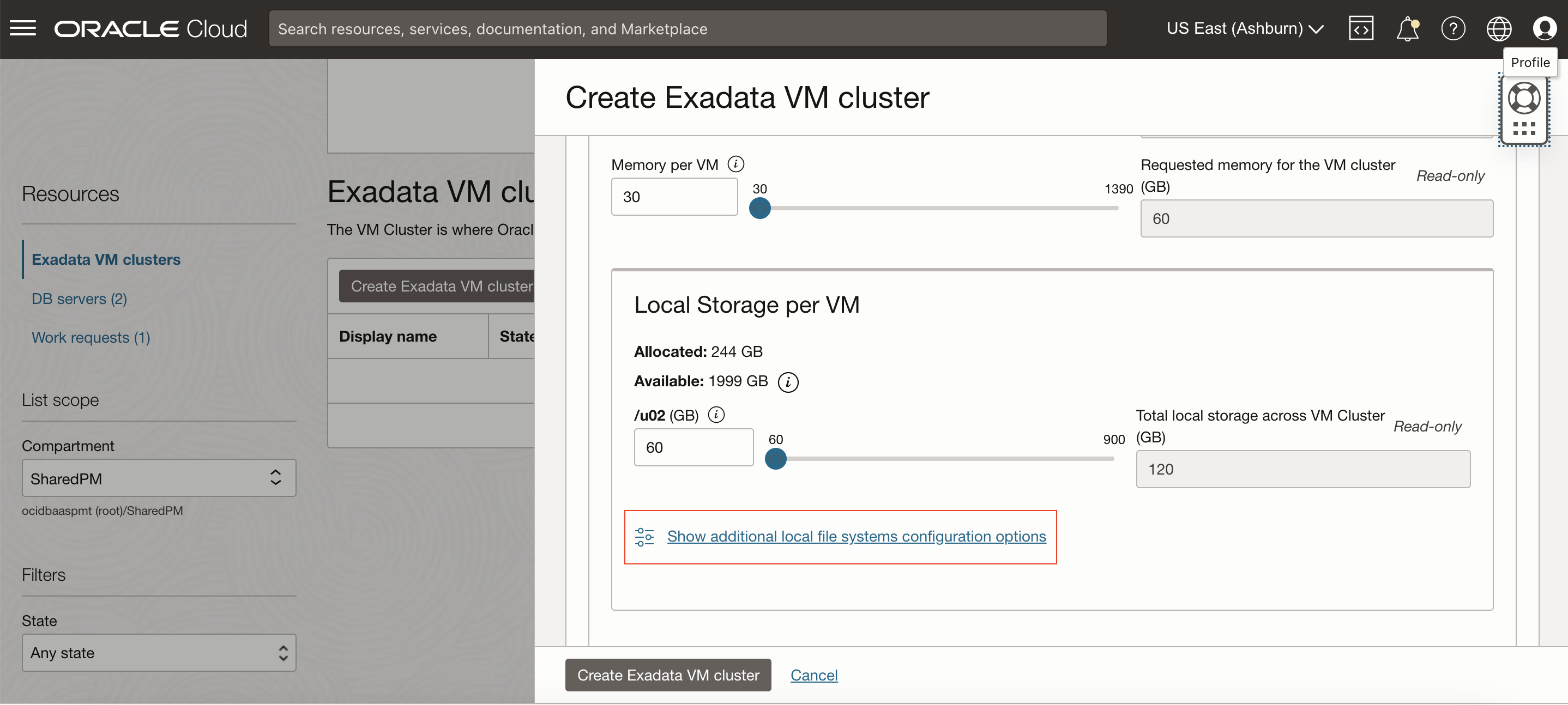
Geben Sie die erforderlichen Informationen ein, und wählen Sie Exadata-Infrastruktur, Version aus.
-
Der Speicher Zugewiesen und Verfügbar geben die aktuelle Größe dieser VM und die Menge an lokalem Speicher an, der auf dem Datenbankserver verfügbar ist. Klicken Sie auf VM-Cluster skalieren und Zusätzliche lokale Dateisystemkonfigurationsoptionen anzeigen.
Hinweis: Die Möglichkeit zum Erweitern und Verkleinern des Dateisystems
/u02ist bereits vorhanden, und seine Größe wird auch in der zugewiesenen und verfügbaren Kapazität berücksichtigt.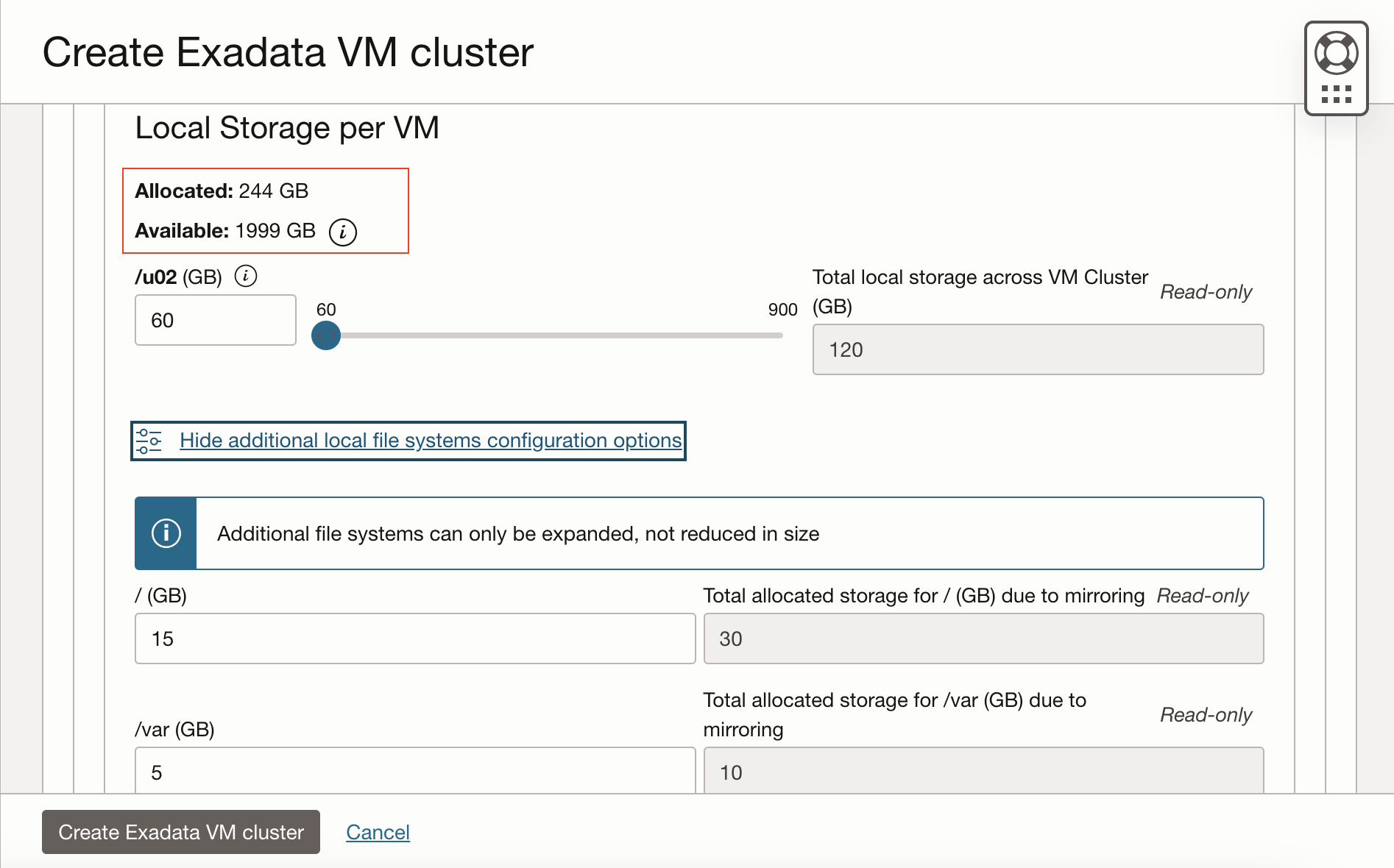
-
Wählen Sie das Dateisystem aus, das Sie einblenden möchten. In diesem Tutorial wird das Dateisystem
/(root) von 15 GB (Standardwert) auf 50 GB (eine Erhöhung um 35 GB) erweitert. Zugewiesene und Verfügbare Kapazität werden dynamisch aktualisiert. Da das/-(Root-)Dateisystem gespiegelt wird, werden 70 GB von der verfügbaren Kapazität abgezogen.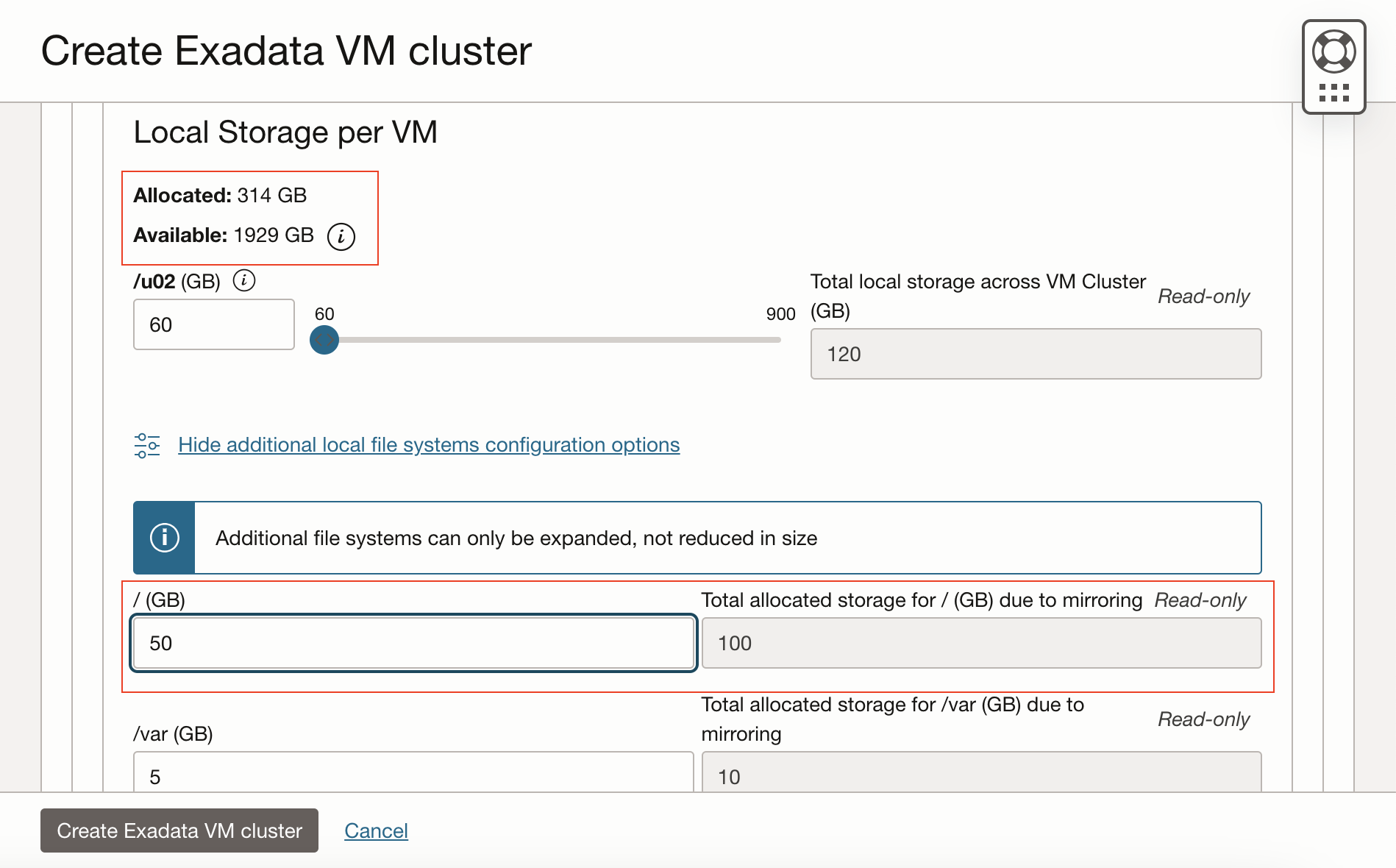
-
Klicken Sie auf Exadata-VM-Cluster erstellen. Das VM-Cluster wird mit einem benutzerdefinierten 50 GB
/-(Root-)Dateisystem bereitgestellt. Die übrigen Dateisysteme werden mit ihren Standardmindestwerten oder Aktualisierungen für die Dateisystemgrößen bereitgestellt.
Ansatz 2: Erhöhen Sie die Größe zusätzlicher Dateisysteme nach dem Provisioning
Die Dateisysteme können nach dem Provisioning eines VM-Clusters erweitert werden.
-
Klicken Sie auf der Seite VM-Clusterdetails auf VM-Cluster skalieren und Zusätzliche lokale Dateisystemkonfigurationsoptionen anzeigen, um die zusätzliche Größe von Dateisystemen zu erhöhen.
In diesem Tutorial erhöht der Benutzer die Größe von
/u01von 20 GB auf 100 GB und die Größe von/u02von 60 GB auf 100 GB. Daher erhöht sich die zugewiesene Kapazität um 120 GB (80 GB für/u01+ 40 GB für/u02), während die verfügbare Kapazität um denselben Betrag sinkt.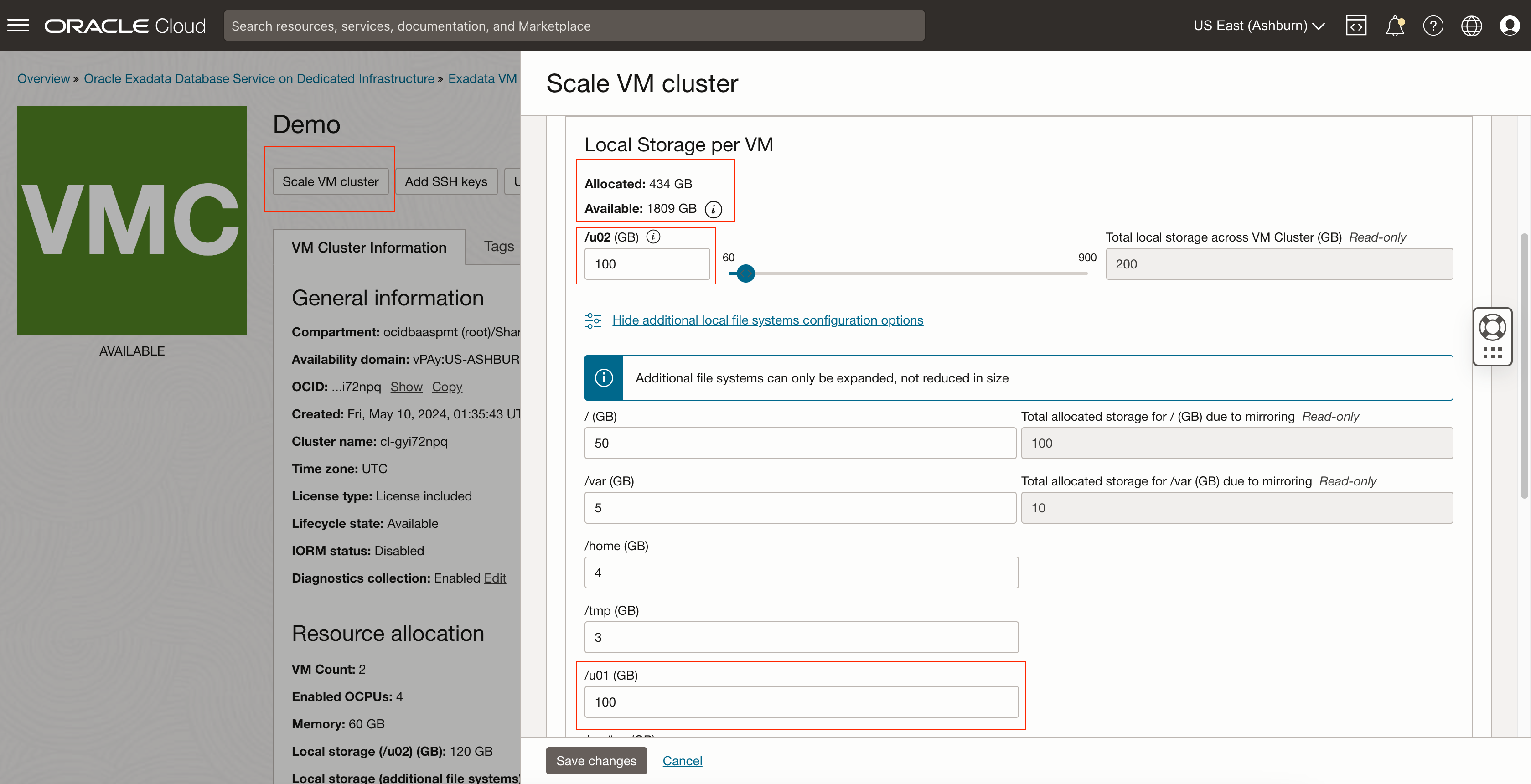
-
Klicken Sie auf Änderungen speichern. Das VM-Cluster befindet sich im Status Aktualisierung.
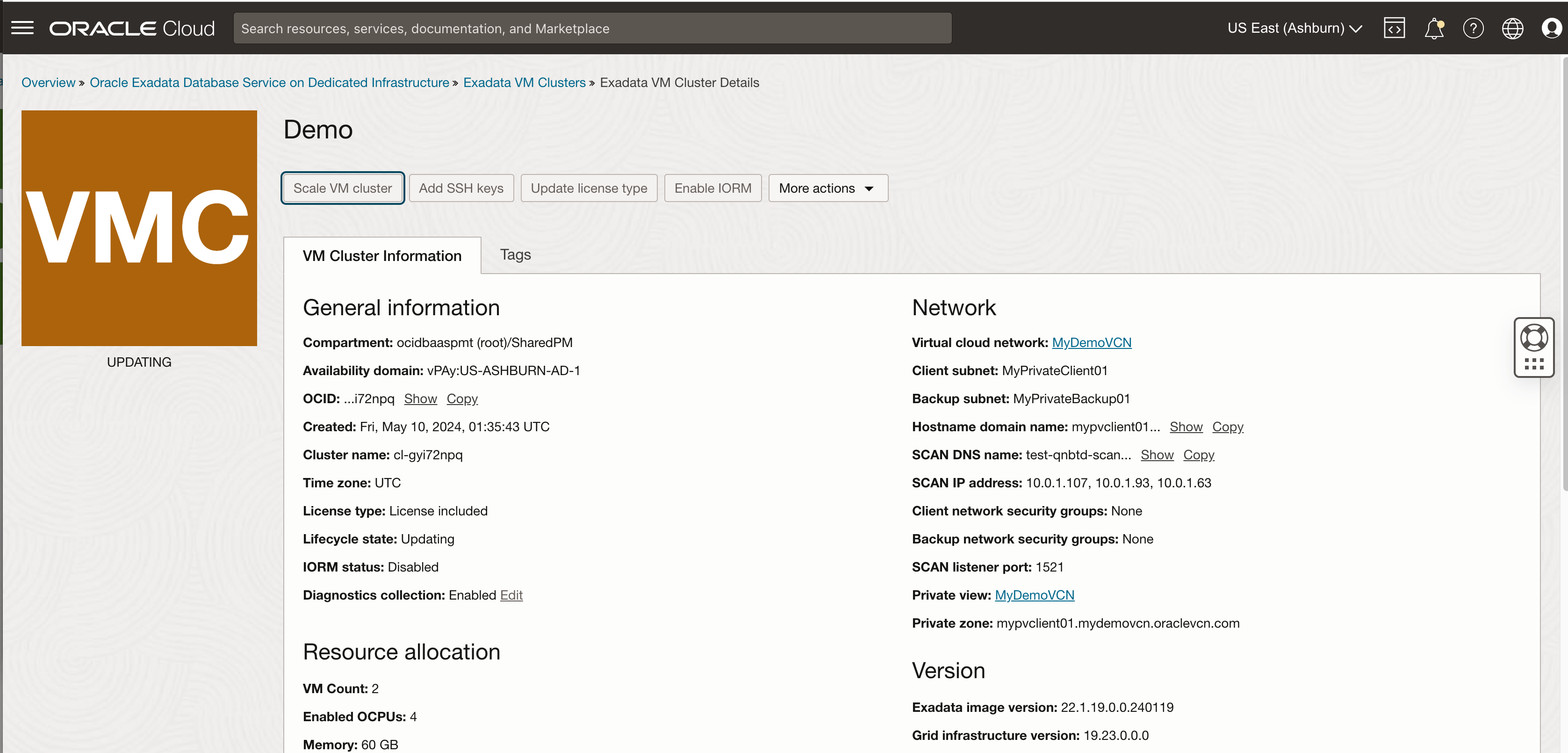
Nachdem die Dateisystemupdates abgeschlossen sind, zeigt das VM-Cluster den Status Verfügbar an und verfügt über die neu zugewiesenen Kapazitäten für die Dateisysteme
/u01und/u02.
Verwandte Links
-
Neue Features in Oracle Exadata Database Service on Dedicated Infrastructure
-
Video-Playlist zu Exadata Database Service on Dedicated Infrastructure
-
Neue Features von Oracle Exadata Database Service on Cloud@Customer
-
Video-Playlist zu Exadata Database Service on Cloud@Customer
-
Oracle LiveLabs Workshop: Erste Schritte mit Oracle Exadata Database Service on Cloud@Customer
Danksagungen
- Autoren - Vineet Kakani, Tammy Bednar, Leo Alvarado (Produktmanagement)
Weitere Lernressourcen
Lernen Sie andere Übungen auf docs.oracle.com/learn kennen, oder greifen Sie auf weitere kostenlose Lerninhalte im Oracle Learning YouTube Channel zu. Besuchen Sie außerdem education.oracle.com/learning-explorer, um Oracle Learning Explorer zu werden.
Produktdokumentation finden Sie im Oracle Help Center.
Increase the Guest Virtual Machine Local File System for Oracle Exadata Database Service
F99689-01
May 2024